
De HomePod Mini zorgt voor een geweldige kleine slimme spreker. Maar de functionaliteit "Hey Siri" kan soms minder zijn dan perfect. Als u alleen uw HomePod Mini wilt gebruiken als AirPlay-luidsprekers, kunt u de functionaliteit "Hey Siri" uitschakelen.
Standaard, de Startpod mini Luistert altijd naar het commando "Hey Siri". In tegenstelling tot de slimme luidsprekers van Google , er is geen fysieke mute-schakelaar om te stoppen of de functionaliteit "Hey Siri" te pauzeren.
Gelukkig zijn er twee manieren om de "Hey Siri" -functionaliteit op uw startpod mini snel in te schakelen en uit te schakelen.
VERWANT: Geïnteresseerd in de homepod mini? Dit is wat je moet weten
Uitschakelen "HEY SIRI" van uw startpod Mini
De eerste manier om de luisterfunctie "HEY SIRI" uit te schakelen, is om eenvoudigweg de startpod te vragen om te stoppen met luisteren. Je kunt zeggen: "Hé Siri, stop met luisteren." Uw startpod zal bevestigen of u de functionaliteit "HEY SIRI" wilt uitschakelen. U kunt Siri nog steeds activeren door het aanraakoppervlak op de HomePod Mini te drukken en vast te houden.
Antwoord door "Ja" te zeggen. Uw startpod zal nu bevestigen door te zeggen: "Ok, ik heb Hey Siri uitgeschakeld."
Als u de functie opnieuw wilt inschakelen, drukt u gewoon op en houdt u het aanraakoppervlak ingedrukt om SIRI te triggeren en vervolgens te zeggen "Start luisteren" of "SCHAKEL HEY SIRI."

Schakel "Hey Siri" op HomePod Mini vanaf je iPhone
Als u niet met de HomePod Mini wilt praten, kunt u uw iPhone gebruiken die u hebt gebruikt om de HomePod Mini in te stellen.
Open op je iPhone de app "Home". Als dit de eerste keer is dat u het gebruikt, kunt u het vinden in de App Library of je kan zoek ernaar in de schijnwerpers .
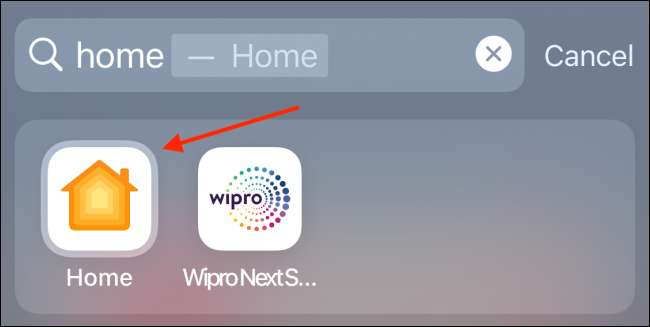
Tik vervolgens op en houd de startpod-knop ingedrukt in het tabblad "Home".
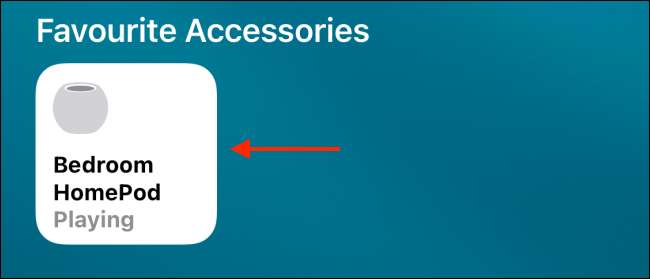
Hier scrolt u naar beneden en tik op het tandwielpictogram vanaf de rechterbovenhoek.
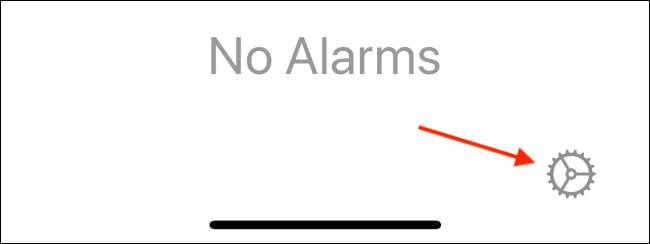
Ga vanaf de pagina Startpod-instellingen naar het gedeelte "SIRI" en schakel de optie "Luister naar" Hey Siri "uit om de functie" Hey Siri "uit te schakelen.
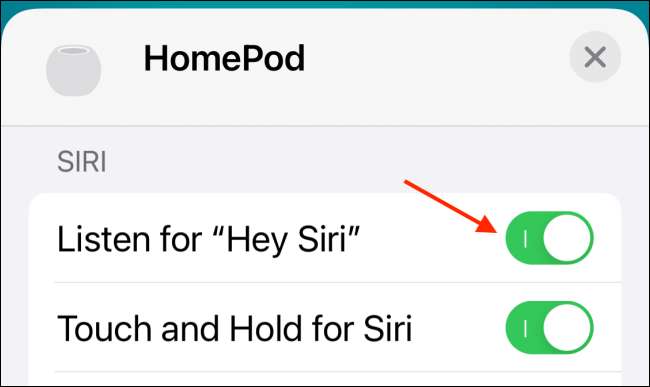
Terwijl u hier bent, kunt u ook de functie "Touch and Hold for Siri" uitschakelen om alle Siri-assistent-functionaliteit van uw HomePod Mini te verwijderen. Hierna functioneert Homepod Mini puur als een airplay-luidspreker.
U kunt hier terug komen om de functie opnieuw in te schakelen.
Je iPhone begint te vibreren als je het in de buurt van je startpod mini houdt. Het zal je ook vragen of je de muziek ermee wilt overbrengen. Hier is hoe Schakel de nabijheidstiften en meldingen voor homepod mini uit .
VERWANT: Hoe start de startpod mini-proximity-trillingen en meldingen op de iPhone

